Σχεδίαση αναφορών για εμφάνιση λεπτομερειών
Μια αναλυτική διάταξη αναφοράς μπορεί να ενσωματώσει μια καθοδηγούμενη εμπειρία ανάλυσης. Με αυτόν τον τρόπο, η σχεδίαση αναφοράς ευθυγραμμίζεται με τις αυτόματες και ασυνείδητες διεργασίες που πραγματοποιούνται όταν ο καταναλωτής αναφοράς εξετάζει την αναφορά.
Η καθοδηγούμενη εμπειρία ανάλυσης επιτρέπει την περιήγηση μεταξύ τριών επιπέδων:
- Μετρικά υψηλού επιπέδου
- Απεικονίσεις υποστήριξης
- Λεπτομέρειες, όταν απαιτείται
Μπορείτε να εμφανίσετε λεπτομέρειες χρησιμοποιώντας τέσσερις διαφορετικές τεχνικές:
- Χρήση απεικονίσεων με δυνατότητα διερεύνησης
- Προσθήκη συμβουλών εργαλείων
- Προσθήκη λειτουργίας άντλησης
- Ενσωμάτωση σελιδοποιημένων αναφορών
Για μια επίδειξη των τεσσάρων διαφορετικών τεχνικών, παρακολουθήστε το παρακάτω βίντεο.
Χρήση απεικονίσεων με δυνατότητα διερεύνησης
Ο απλούστερος τρόπος για να εμφανίσετε λεπτομέρειες είναι να χρησιμοποιήσετε απεικονίσεις με δυνατότητα διερεύνησης. Η απεικόνιση μήτρας είναι μια εξαιρετική επιλογή καθώς επιτρέπει τη διερεύνηση σε γραμμές ή/και στήλες. Επομένως, αναθέτοντας ιεραρχίες ή πολλά πεδία, οι καταναλωτές αναφορών μπορούν να διερευνήσουν το επίπεδο λεπτομερειών που θέλουν. Για παράδειγμα, οι γραμμές μήτρας μπορεί να εμφανίζουν έτη και ο καταναλωτής της αναφοράς μπορεί να κάνει λεπτομερή έρευνα σε επίπεδα τριμήνου, μήνα και ημερομηνίας.
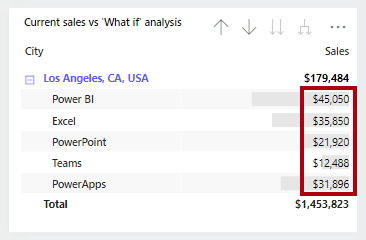
Συμβουλή
Βεβαιωθείτε ότι το μέγεθος της απεικόνισης είναι επαρκές για τους καταναλωτές ώστε να προβάλουν λεπτομέρειες λεπτομερούς έρευνας ή μπορείτε να διδάξετε στους καταναλωτές της αναφοράς σας πώς να χρησιμοποιούν τη λειτουργία εστίασης για τη μεγέθυνση της απεικόνισης. Επίσης, μπορείτε να προσθέσετε κουμπιά για να παρέχετε έναν γρήγορο τρόπο για τους καταναλωτές αναφορών να κάνουν λεπτομερή έρευνα σε συγκεκριμένα επίπεδα. Αυτό το σενάριο καλύπτεται στο Κεφάλαιο 4.
Προσθήκη συμβουλών εργαλείων
Η προσθήκη συμβουλών εργαλείων είναι ένας απλός τρόπος για να αποκαλύψετε λεπτομέρειες ή να παρέχετε υποστηρικτικά μετρικά. Σε Υπηρεσία Power BI, οι συμβουλές εργαλείων εμφανίζονται όταν ο καταναλωτής αναφοράς τοποθετεί τον δείκτη ποντικιού πάνω σε ένα στοιχείο ενός αντικειμένου αναφοράς. Ένα στοιχείο μπορεί να είναι μια στήλη ενός γραφήματος στηλών ή μιας φυσαλίδας ή περιοχής σε έναν χάρτη. Σε μια εφαρμογή για κινητές συσκευές, οι συμβουλές εργαλείων εμφανίζονται όταν οι καταναλωτές χρησιμοποιούν τη χειρονομία πατήματος και πατήματος.
Οι αναφορές Power BI υποστηρίζουν δύο τύπους συμβουλών εργαλείων: απεικόνιση και σελίδα.
Συμβουλές εργαλείων απεικόνισης
Πολλές απεικονίσεις Power BI περιλαμβάνουν μια ενότητα Συμβουλές εργαλείων . Τα πεδία που προστίθενται σε αυτόν τον χώρο συγκέντρωσης συνοψίζονται σε μια συμβουλή εργαλείου. Για παράδειγμα, μια απεικόνιση γραφήματος στηλών που εμφανίζει έσοδα πωλήσεων κατά μήνα μπορεί να περιλαμβάνει την ποσότητα παραγγελίας ως συμβουλή εργαλείου. Ενώ το ύψος της στήλης αποκαλύπτει το μηνιαίο ποσό εσόδων, όταν ένας καταναλωτής αναφοράς τοποθετεί τον δείκτη του ποντικιού πάνω στη στήλη, μια συμβουλή εργαλείου περιγράφει την ποσότητα παραγγελίας για αυτόν τον μήνα.
Επεξηγήσεις εργαλείου σελίδας
Οι επεξηγήσεις εργαλείου σελίδας επιτρέπουν στους καταναλωτές αναφορών σας να αποκτούν πιο αναλυτικές πληροφορίες γρήγορα και αποτελεσματικά από τις απεικονίσεις. Όπως υποδηλώνει το όνομά της, μια επεξήγηση εργαλείου σελίδας είναι μια σελίδα αναφοράς που λαμβάνει το περιβάλλον φίλτρου του στοιχείου προέλευσης. Με αυτόν τον τρόπο, είναι στενά συνδεδεμένες με τις σελίδες άντλησης, με τη διαφορά ότι η επεξήγηση εργαλείου σελίδας επικαλύπτει μια μικρή σελίδα απεικονίσεων.
Μπορείτε να συσχετίσετε επεξηγήσεις εργαλείου σελίδας με διαφορετικά αντικείμενα αναφοράς, όπως:
Γραφικά- Σε μια βάση απεικόνισης ανά απεικόνιση, μπορείτε να ρυθμίσετε ποιες απεικονίσεις θα αποκαλύπτουν τη συμβουλή εργαλείου σελίδας σας. Για κάθε απεικόνιση, μπορείτε να ορίσετε η απεικόνιση να μην αποκαλύπτει καμία επεξήγηση εργαλείου, προεπιλεγμένη στις επεξηγήσεις εργαλείου απεικόνισης (που έχει ρυθμιστεί στο τμήμα παραθύρου "Πεδία " της απεικόνισης) ή να χρησιμοποιήσετε μια συγκεκριμένη συμβουλή εργαλείου σελίδας.
Κεφαλίδες απεικονίσεων - Μπορείτε να ρυθμίσετε συγκεκριμένες απεικονίσεις για να εμφανίσετε μια επεξήγηση εργαλείου σελίδας. Οι χρήστες της αναφοράς σας μπορούν να αποκαλύψουν την επεξήγηση εργαλείου σελίδας όταν τοποθετούν τον δείκτη ποντικιού πάνω στο εικονίδιο κεφαλίδας απεικόνισης. Βεβαιωθείτε ότι εκπαιδεύετε τους χρήστες σας σχετικά με αυτό το εικονίδιο.
Σημείωση
Οι επεξηγήσεις εργαλείου σελίδας δεν υποστηρίζουν αλληλεπίδραση. Εάν θέλετε οι καταναλωτές της αναφοράς σας να αλληλεπιδρούν με τις απεικονίσεις, δημιουργήστε μια σελίδα άντλησης.
Για περισσότερες πληροφορίες, ανατρέξτε στο θέμα Επέκταση απεικονίσεων με επεξηγήσεις εργαλείου σελίδας αναφοράς.
Προσθήκη λειτουργίας άντλησης
Η λειτουργία άντλησης θα καθοδηγήσει τον καταναλωτή αναφοράς σε μια διαφορετική σελίδα, πιθανώς σε διαφορετική αναφορά, και μπορεί να εμφανίσει λεπτομέρειες. Το κύριο πλεονέκτημα της λειτουργίας άντλησης είναι ότι δεν χρειάζεται να γεμίζετε μια σελίδα αναφοράς με λεπτομέρειες. Αντίθετα, οι λεπτομέρειες είναι διαθέσιμες όταν απαιτείται.
Μια συνηθισμένη περίπτωση χρήσης για τη λειτουργία άντλησης είναι να επιτρέπεται στους καταναλωτές αναφορών να επιτύχουν την ακόλουθη ροή:
Προβολή σελίδας αναφοράς.
Προσδιορίστε ένα οπτικό στοιχείο για ανάλυση σε βάθος.
Κάντε δεξί κλικ στο οπτικό στοιχείο για άντληση.
Εκτελέστε δωρεάν ανάλυση.
Επιστρέψτε στη σελίδα αναφοράς προέλευσης.
Για να ενεργοποιήσετε τη λειτουργία άντλησης, μπορείτε να δημιουργήσετε μια σελίδα αναφοράς που παρέχει λεπτομέρειες. Αυτή η προσέγγιση σχεδίασης επιτρέπει στους καταναλωτές να προβάλλουν υποστηρικτικές συναλλαγές και μόνο όταν χρειάζεται
Σημείωση
Οι καταναλωτές αναφορών μπορεί να μην γνωρίζουν ότι η λειτουργία άντλησης υποστηρίζεται από μια απεικόνιση. Για να προωθήσετε την ορατότητα, μπορείτε να προσθέσετε ένα κουμπί που εκτελεί άντληση. Αυτό το θέμα καλύπτεται στο Κεφάλαιο 3.
Για περισσότερες πληροφορίες, ανατρέξτε στο θέμα Ρύθμιση λειτουργίας άντλησης σε αναφορές Power BI.
Ενσωμάτωση σελιδοποιημένων αναφορών
Χρησιμοποιήστε την απεικόνιση σελιδοποιημένης αναφοράς για να ενσωματώσετε μια σελιδοποιημένη αναφορά Power BI στην αναφορά σας. Οι σελιδοποιημένες αναφορές μπορούν να συνδεθούν απευθείας σε βάσεις δεδομένων προέλευσης, παρέχοντάς σας τη δυνατότητα να παρουσιάσετε λεπτομέρειες σε επίπεδο συναλλαγής που δεν αποθηκεύονται στο σημασιολογικό μοντέλο Power BI.
Μπορείτε να αντιστοιχίζετε πεδία από το σημασιολογικό μοντέλο Power BI σε τιμές παραμέτρων αναφοράς για την απεικόνιση σελιδοποιημένης αναφοράς, επιτρέποντας στους καταναλωτές αναφοράς να κάνουν διασταυρούμενο φιλτράρισμα στη σελιδοποιημένη αναφορά. Με αυτόν τον τρόπο, μπορεί να συμπεριφέρεται όπως μια σελίδα άντλησης.
Συμβουλή
Στις επιλογές μορφοποίησης απεικόνισης, μπορείτε να ενεργοποιήσετε τη γραμμή εργαλείων, έτσι ώστε οι καταναλωτές της αναφοράς να μπορούν να χρησιμοποιήσουν την εντολή εξαγωγής. Αυτή η εντολή μπορεί να εξαγάγει τη σελιδοποιημένη αναφορά σε πολλές διαφορετικές μορφές, συμπεριλαμβανομένων των Microsoft Excel, PDF, Accessible PDF, CSV, PowerPoint, Microsoft Word, MHTML και XML. Επίσης, σε αντίθεση με τον περιορισμό των 150.000 γραμμών που επιβάλλεται από τις αναφορές Power BI, οι σελιδοποιημένες αναφορές μπορούν να εξάγουν έως και 1.000.000 γραμμές στο Excel, διατηρώντας παράλληλα όλη τη μορφοποίηση της σελιδοποιημένης αναφοράς.
Για περισσότερες πληροφορίες, ανατρέξτε στο θέμα Πότε πρέπει να χρησιμοποιήσετε σελιδοποιημένες αναφορές στο Power BI.
Για περισσότερες πληροφορίες, ανατρέξτε στο θέμα Δημιουργία και χρήση της απεικόνισης σελιδοποιημένης αναφοράς.

